Како да подесите Аппле ТВ
Постављање Аппле ТВ доказује зашто је Аппле познат по дизајнирању сјајних интерфејса и креирању производа који се лако постављају и користе. Повезивање Аппле ТВ-а је једноставно. Од отварања кутије до стриминга видеа са интернета и пуштања музике преко кућног биоскопа требало би да прође само неколико минута.
Без обзира да ли имате неки од новијих модела или старију верзију, овај чланак пружа савете и упутства за повезивање уређаја и стримовање.
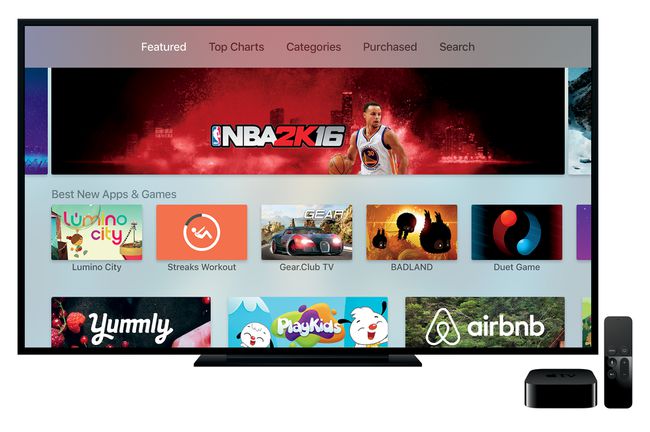
Већ сте корисник иПхоне-а? Можете прескочити већину ових корака и још брже подесите Аппле ТВ помоћу иПхоне-а.
Како да подесите Аппле ТВ 4К или Аппле ТВ ХД (4. и 5. генерација)
Најновије верзије Аппле-овог сет-топ хардвера имају још више функција од својих претходника, али их и даље можете покренути за неколико минута. Ево како.
Почните тако што ћете повезати Аппле ТВ са ТВ пријемником или пријемником кућног биоскопа помоћу ХДМИ кабла (ХДМИ 2.0 за Аппле ТВ 4К) и укључити Аппле ТВ у утичницу. Можете да повежете Аппле ТВ на интернет користећи Етхернет или Ви-Фи.
Укључите ТВ и подесите га на улаз на који је повезан Аппле ТВ. Појавиће се екран за подешавање Аппле ТВ-а.
Упарите укључене Сири даљински на свој Аппле ТВ кликом на тачпед на врху даљинског управљача.
Користите Сири даљински управљач да пратите упутства на екрану да бисте подесили Аппле ТВ. Изабраћете локацију и језик, пријавити се са својим Аппле ИД-ом, изабрати подешавања чувара екрана и још много тога.
Пријавите се на налог свог ТВ провајдера, ако имаш једну. Ова опција откључава приступ стримовању видео садржаја у апликацијама које подржава ваш ТВ провајдер.
Када је подешавање завршено, можете почети инсталирање апликација и гледање садржаја.
Како да подесите Аппле ТВ 3. и 2. генерације
Процес подешавања за старије моделе Аппле ТВ-а је сличан. Ево шта треба да урадите.
Отпакујте Аппле ТВ. Укључите кабл у ХДТВ или рисивер и Аппле ТВ. Прикључите уређај на утичницу. Аппле ТВ ће се покренути, показујући вам Аппле лого на екрану.
-
Изаберите језик који желите да користите за меније помоћу даљинског управљача.
Дугмад за појачавање и смањивање јачине звука померају осветљење горе и доле; изаберите помоћу централног дугмета.
Аппле ТВ скенира доступне Ви-Фи мреже (под претпоставком да користите Ви-Фи. Аппле ТВ такође може да се повеже преко Етхернет-а). Пронађите своју и изаберите је, затим унесите своју лозинку и изаберите Готово.
Одаберите да ли желите да Аппле ТВ пријављује дијагностичке информације Аппле-у или не. Ова опција дели информације о томе како Аппле ТВ ради (ако се руши, итд.), али не шаље личне податке.
-
Буди сигуран Кућно дељење је омогућено на вашем главном кућном рачунару. Хоме Схаринг вам омогућава да стримујте садржај са своју иТунес библиотеку тако да можете да је гледате на великом екрану. Можете да користите Аппле ТВ да бисте се повезали на интернет и добили садржај без укључивања кућног дељења, али ћете више користити Аппле ТВ када је укључен.
Пријавите се на Хоме Схаринг са истим иТунес налогом који користите са главним иТунес библиотека.
Можеш сад репродукујте музику или видео из ваше иТунес библиотеке преко АирПлаи-а или приступите веб-базираном садржају у иТунес Сторе-у, Нетфлик-у, ИоуТубе-у или другим локацијама.
